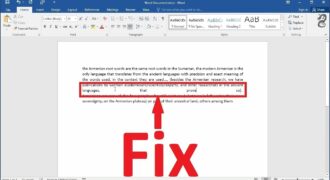Nel software di elaborazione testi Word è possibile inserire tabelle per organizzare e visualizzare i dati in modo ordinato. Tuttavia, a volte le tabelle possono apparire disallineate o confuse. Per risolvere questo problema, è possibile allineare le tabelle in modo uniforme e preciso. Ci sono diverse opzioni di allineamento disponibili in Word, tra cui l’allineamento a sinistra, a destra, al centro e giustificato. In questo modo, è possibile creare tabelle ben organizzate e facili da leggere. In questa guida, vedremo come allineare le tabelle in Word in modo efficace e veloce.
Come allineare una tabella Word?
Allineare le tabelle in Word è un’operazione importante per garantire un aspetto professionale al documento. Vediamo i passaggi da seguire per allineare una tabella Word.
Passo 1: Selezionare la tabella
Prima di allineare una tabella Word, è necessario selezionarla. Fare clic sulla tabella per selezionarla. In alternativa, è possibile utilizzare la barra di selezione della tabella.
Passo 2: Aprire il menu Layout
Dopo aver selezionato la tabella, aprire il menu Layout che si trova nella barra degli strumenti. Il menu Layout contiene le opzioni di allineamento che possono essere utilizzate per allineare la tabella.
Passo 3: Selezionare l’allineamento desiderato
Dal menu Layout, selezionare l’opzione di allineamento desiderata. Le opzioni di allineamento sono: allineamento a sinistra, centrato, allineamento a destra e giustificato. Selezionare l’opzione di allineamento che meglio si adatta alle esigenze del documento.
Passo 4: Verificare l’allineamento della tabella
Dopo aver selezionato l’opzione di allineamento desiderata, verificare che la tabella sia stata allineata correttamente. In caso contrario, ripetere i passaggi precedenti per selezionare un’opzione di allineamento diversa.
Passo 5: Salvare le modifiche
Dopo aver allineato correttamente la tabella, salvare le modifiche apportate al documento. Per salvare il documento, fare clic sul pulsante Salva nella barra degli strumenti di Word.
Seguendo questi semplici passaggi, è possibile allineare una tabella Word in modo rapido e facile, garantendo un aspetto professionale al documento.
Come sistemare le tabelle in Word?
Le tabelle sono uno strumento utile per organizzare informazioni in un documento Word. Tuttavia, a volte potrebbero non apparire come desiderato, con righe o colonne che si sovrappongono o che non sono allineate correttamente.
Ecco alcuni passaggi per sistemare le tabelle in Word:
- Allineare le colonne: Se le colonne non sono allineate correttamente, selezionare la tabella e fare clic sulla scheda “Layout” nella barra multifunzione. Nella sezione “Allineamento”, scegliere “Allinea a destra”, “Allinea a sinistra” o “Centra” a seconda della necessità.
- Eliminare le righe vuote: Se ci sono righe vuote all’interno della tabella, selezionare la riga e fare clic con il tasto destro del mouse. Scegliere “Elimina riga” dal menu a comparsa.
- Ridimensionare le colonne: Se le colonne non sono della larghezza desiderata, posizionare il cursore tra due colonne fino a quando non diventa una doppia freccia. Fare clic e trascinare il cursore per allargare o restringere la colonna.
- Dividere le celle: Se una cella è troppo grande, è possibile dividerla in due o più celle più piccole. Selezionare la cella e fare clic sulla scheda “Layout” nella barra multifunzione. Nella sezione “Fusione celle”, scegliere “Dividi celle” e specificare il numero di righe e colonne desiderate.
- Unire le celle: Se due o più celle devono essere unite, selezionare le celle e fare clic sulla scheda “Layout” nella barra multifunzione. Nella sezione “Fusione celle”, scegliere “Unisci celle”.
- Cambiare lo sfondo della cella: Per cambiare il colore di sfondo di una cella, selezionare la cella e fare clic sulla scheda “Layout” nella barra multifunzione. Nella sezione “Sfondo”, scegliere il colore desiderato.
Con questi passaggi, le tabelle in Word saranno facilmente gestibili e organizzate in modo appropriato.
Come allineare tutte le righe su Word?
Per allineare tutte le righe su Word, bisogna seguire queste semplici istruzioni:
- Selezionare l’intera tabella o le righe che si desidera allineare.
- Fare clic sulla scheda “Layout” nella barra multifunzione.
- Fare clic sulla freccia accanto al pulsante “Allineamento” per aprire il menu a discesa.
- Scegliere l’opzione di allineamento desiderata. Ci sono tre opzioni di allineamento: allineamento a sinistra, centrato e allineamento a destra. Se si desidera allineare tutte le righe della tabella, selezionare l’opzione di allineamento desiderata. Se si desidera allineare solo alcune righe, selezionarle e scegliere l’opzione di allineamento desiderata.
Una volta selezionata l’opzione di allineamento, tutte le righe nella tabella verranno allineate di conseguenza. Questo è un modo semplice e veloce per allineare tutte le righe in una tabella Word.